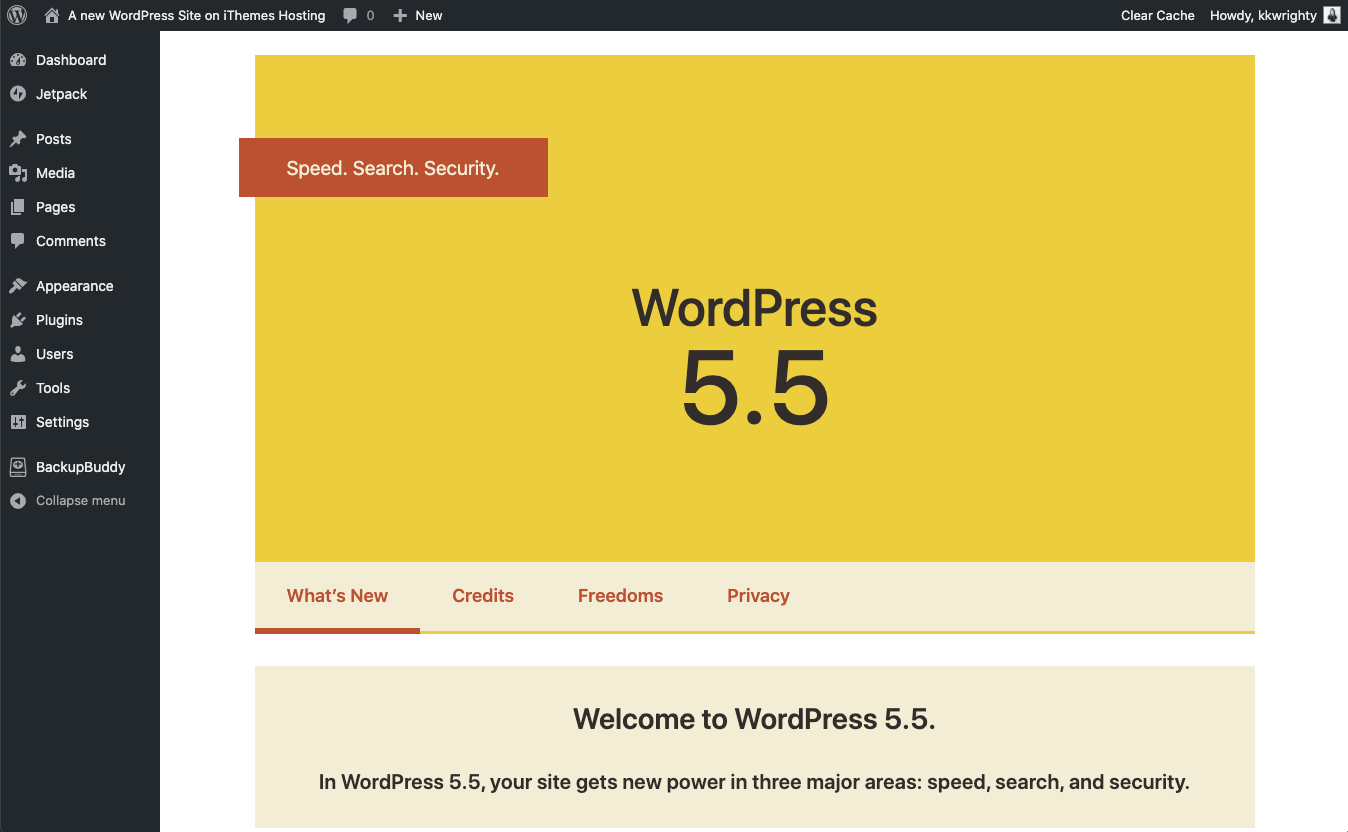WordPress 5.5: 상위 20개의 새로운 기능 및 개선 사항
게시 됨: 2020-08-27WordPress 5.5 "Eckstine"은 2020년 8월 11일에 출시될 예정입니다. 이 WordPress의 주요 버전 릴리스는 블록 편집기 인터페이스에 대한 1500개 이상의 변경 사항, 150개 이상의 개선 사항 및 기능 요청, 300개 이상의 버그 수정 등. 이 게시물에서는 이 WordPress 버전의 상위 20가지 새로운 기능을 다룹니다.
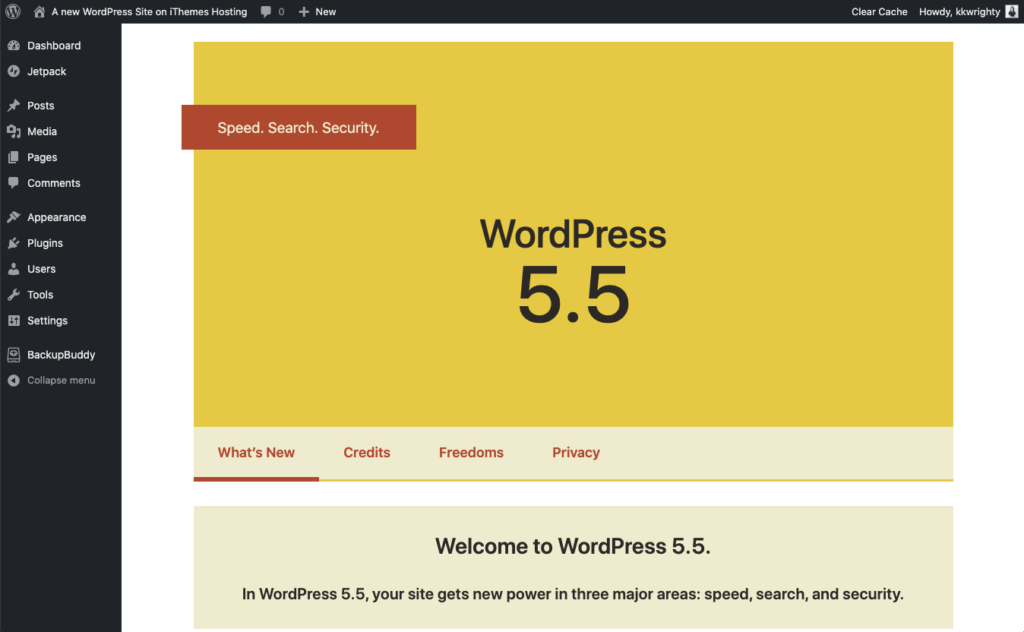
업데이트하기 전에: 사이트 백업을 실행하는 것을 잊지 마십시오!
WordPress 코어의 주요 업데이트를 실행하기 전에 웹사이트를 백업해야 합니다. 업데이트를 진행하기 전에 WordPress 데이터베이스, WordPress 파일, 테마, 플러그인, 미디어 라이브러리 등을 포함하는 전체 백업을 만드는 것이 좋습니다.
WordPress 5.5: 상위 20개의 새로운 기능 및 개선 사항
WordPress 5.5는 웹 사이트의 속도, 보안 및 검색 개선에 중점을 둡니다. 이 버전은 또한 WordPress 블록 편집기를 위한 흥미진진한 새로운 기능의 긴 목록을 포함하고 있으며, WordPress 5.0에서 처음 도입된 이후 급속한 발전을 계속하고 있습니다. 파헤쳐 봅시다.
1. 플러그인 및 테마 자동 업데이트
아마도 5.5의 가장 큰 변화는 플러그인과 테마의 자동 업데이트일 것입니다. 이전에는 자동 업데이트를 처리하기 위해 iThemes Security의 버전 관리 기능과 같은 플러그인을 사용해야 했습니다.
자동 업데이트가 WordPress 코어에 포함되는 이유는 무엇입니까? 오래된 플러그인과 테마는 여전히 WordPress 사이트가 해킹되는 #1 이유입니다. 버전 릴리스에는 취약점을 해결하기 위한 중요한 보안 패치가 포함되어 있는 경우가 많습니다(WordPress 취약점 정리에서 테마 및 플러그인과 관련된 보안 문제가 매월 얼마나 많이 공개되는지 확인하십시오). 그렇기 때문에 사이트에 설치한 플러그인이나 테마의 최신 버전을 항상 실행하는 것이 보안 모범 사례입니다.
이제 WordPress 코어를 사용하면 WordPress 관리자 > 플러그인 > 설치된 플러그인 및 모양 > 테마 페이지에서 플러그인 및 테마가 자동으로 업데이트되도록 설정할 수 있습니다. 이렇게 하면 사이트에서 사용 가능한 최신 코드를 실행하고 있는지 항상 알 수 있습니다.
플러그인 자동 업데이트를 켜는 방법
플러그인 > 설치된 플러그인 페이지에 "자동 업데이트"에 대한 새 열이 표시됩니다. 설치한 각 플러그인에 대해 자동 업데이트 활성화 또는 자동 업데이트 비활성화 링크를 클릭합니다. 일괄 선택기를 사용하여 자동 업데이트를 활성화/비활성화하는 일괄 작업을 적용할 수도 있습니다.
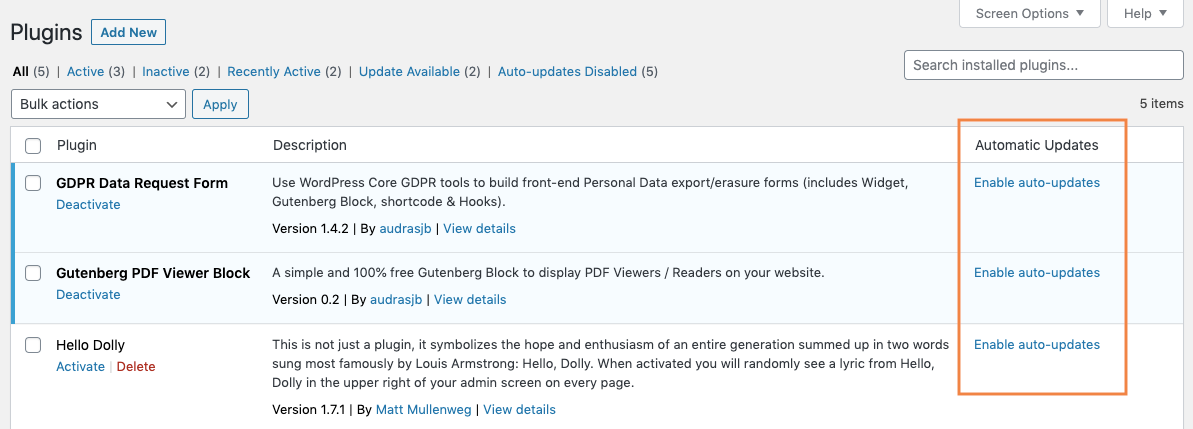
테마 자동 업데이트를 켜는 방법
모양 > 테마 페이지에서 각 테마 위에 마우스를 놓고 "테마 세부 정보" 버튼을 클릭해야 합니다. 이 보기에 "자동 업데이트 활성화" 링크가 표시됩니다.
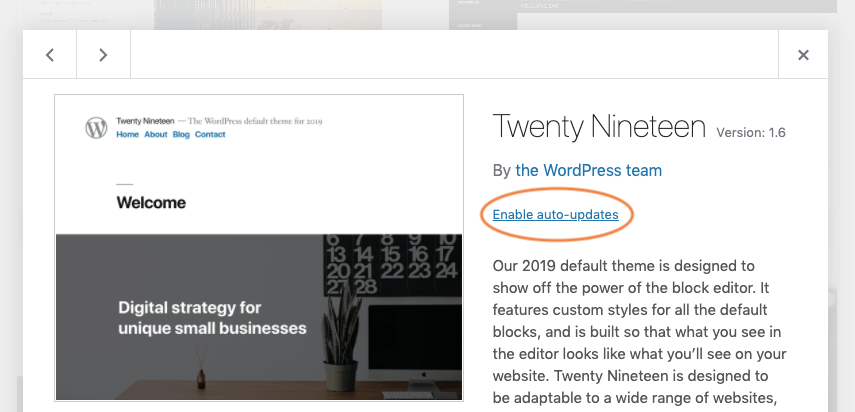
다음은 새로운 자동 업데이트에 대해 주의해야 할 몇 가지 중요한 사항입니다.
- 기본적으로 자동 업데이트는 5.5에서 꺼져 있습니다 . 모든 플러그인과 테마에 대해 자동 업데이트를 활성화해야 합니다.
- 기본적으로 WordPress는 하루에 두 번 자동 업데이트를 실행합니다. 자동 업데이트가 활성화된 플러그인 또는 테마에 대한 업데이트가 있는 경우 다음 예약 업데이트까지의 시간이 자동 업데이트 활성화/비활성화 작업 링크 아래에 표시됩니다. 참고: 자동 업데이트는 WP-Cron 작업 예약 시스템에 따라 다릅니다.
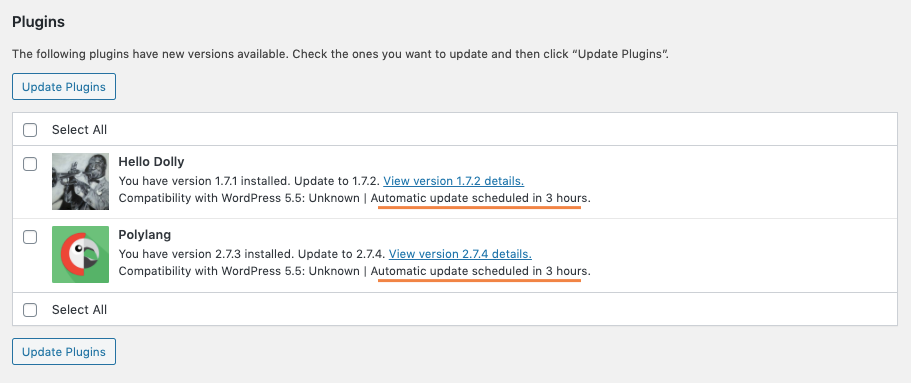
- 자동 업데이트에 대한 관리자 이메일 알림을 받게 됩니다 . 기본적으로 WordPress는 플러그인과 테마가 자동으로 업데이트되었음을 알리기 위해 웹사이트 소유자에게 이메일 알림을 보냅니다. 이러한 이메일 알림은 하나 이상의 플러그인 또는 테마가 성공적으로 자동 업데이트되거나, 하나 이상의 플러그인 또는 테마가 자동 업데이트에 실패하거나, 일부 플러그인 또는 테마가 성공적으로 자동 업데이트되었지만 그 중 일부는 실패했을 때 전송됩니다. 다음은 WP 5.5의 플러그인 및 테마 자동 업데이트 이메일 알림 및 사이트 상태 제어에 대한 자세한 내용입니다.
- 자동 업데이트는 기본적으로 모든 .org 플러그인 및 테마에서 작동합니다. WordPress 플러그인 디렉토리 및 WordPress 테마 디렉토리에서 호스팅되는 모든 플러그인 및 테마는 이미 WordPress Updates API를 사용하므로 자동 업데이트를 지원합니다.
- 모든 프리미엄 플러그인 또는 테마가 새로운 자동 업데이트(처음에는)를 지원 하지 않을 수 있으므로 특정 플러그인/테마에 대해 "자동 업데이트 활성화"가 표시되지 않을 수 있습니다. 5.5 필드 가이드에 따르면 WordPress 플러그인 및 테마 디렉토리 외부에서 호스팅되는 플러그인 및 테마(프리미엄 또는 "비공개" 플러그인 등)도 약간의 코드로 업데이트 API를 지원할 수 있습니다.
- 예약/자동 백업이 그 어느 때보다 중요합니다. 자동 업데이트를 활성화한다는 것은 업데이트 전에 사이트를 백업하는 것이 중요하다는 것을 의미합니다. 업데이트로 인해 문제가 발생하는 경우 사이트를 롤백할 수 있는 방법이 필요합니다. 백업 일정을 설정하고 실행하려면 WordPress 백업 플러그인인 BackupBuddy를 확인하세요.
2. 블록 편집기 인터페이스 디자인 개선
블록 편집기의 빠른 개선은 WordPress 5.5에서 계속됩니다. "도상학, 색상 팔레트, 초점 및 일반 인터페이스를 단순화하기 위해" 블록 편집기의 모양과 느낌에 수많은 변경 사항이 있습니다.
WordPress 5.5에는 블록 편집기 인터페이스에 대한 1500개 이상의 변경 사항이 포함되어 있으며 이 재설계로 차이점을 확실히 알 수 있습니다(대부분 개선 사항에 감사할 것입니다). 블록 편집기의 디자인 업데이트는 전반적인 편집 경험을 개선하기 위한 것입니다.
블록 편집기에 더 많은 기능이 추가됨에 따라 더 간단하고 명확한 디자인으로 인터페이스를 보다 우아하게 확장할 수 있습니다.
예를 들면 다음과 같습니다. 단일 도구 모음을 생성하여 탭 정지 수를 줄이고 단일 기본 도구 모음을 더 크게 만들기 위한 작업(더 큰 터치 영역으로 더 많이 탭할 수 있음), 더 높은 대비. 선택한 블록 주변의 경계를 제거하는 것과 같은 일부 변경 사항은 열띤 토론을 불러일으켰으며 많은 사람들이 참여하는 것을 보게 되어 기쁩니다. 항상 그렇듯이 토론, 반복 및 협업은 함께 나아가기 위한 최고의 도구입니다.
블록 편집기 5.5에서 볼 수 있는 전반적인 디자인 개선 사항은 다음과 같습니다.
- 더 간단한 블록 도구 모음
- 더 나은 UI 색상 대비
- 일관된 초점 스타일
- 새롭게 디자인된 아이콘
- 그리드 기반 간격 및 크기
- 그리고 더 …
이 게시물에서 여러 블록 편집기 디자인 업데이트를 개별적으로 다룹니다. 그 이유는 매우 유명하기 때문입니다 . 그러나 5.5의 새로운 블록 편집기 디자인에서 확인할 수 있는 추가 사항에 대한 간략한 요약입니다.
- 블록 편집기에서 인라인 이미지 편집
- 블록 무버 – 이제 블록 도구 모음에서 화살표를 사용하여 콘텐츠에서 블록을 위 또는 아래로 이동할 수 있습니다.
- 세련된 블록 드래그 앤 드롭 . 이것은 이전 버전의 블록 편집기에 비해 크게 개선되었습니다.
- 한 번에 많은 블록을 변경할 수 있는 다중 선택 형식
3. 더 나은 SEO를 위한 내장 XML 사이트맵
WordPress 5.5 릴리스의 "검색" 초점을 위해 기본 제공 XML 사이트맵이 도입되었습니다. WordPress 사이트가 검색 엔진과 잘 작동한다는 것을 이미 알고 있지만 WordPress 5.5의 새로운 XML Sitemaps 기능은 훨씬 더 도움이 됩니다. 이제 WordPress는 페이지 및 작성자 아카이브와 같은 기본 제공 콘텐츠 유형에 대한 사이트맵을 즉시 제공합니다.
기본적으로 이것은 WordPress 5.5의 XML 사이트맵 덕분에 수백만 개의 사이트가 순위를 매길 수 있는 기회가 향상되었음을 의미합니다.
사이트맵은 사이트의 URL을 나열하는 XML 파일이며, 각 URL에 대한 정보를 선택적으로 포함할 수 있습니다. 마지막으로 업데이트된 시간, 변경 빈도, 사이트의 다른 URL과 관련하여 얼마나 중요한지 등입니다. 이를 통해 검색 엔진은 사이트를 보다 효과적으로 크롤링하고 사이트에서 사용할 수 있는 모든 공개 URL을 검색할 수 있습니다.
– 병합 발표: 확장 가능한 핵심 사이트맵
버전 5.5.에서 WordPress는 /wp-sitemap.xml 사이트맵 색인을 /wp-sitemap.xml 합니다. 다음 객체 유형을 인덱싱할 수 있도록 하는 WordPress 사이트에 의해 노출된 모든 사이트맵 페이지 목록이 포함된 기본 XML 파일입니다.
- 홈페이지
- 게시물 페이지
- 핵심 게시물 유형(예: 페이지 및 게시물)
- 맞춤 게시물 유형
- 핵심 분류(예: 태그 및 카테고리)
- 사용자 정의 분류
- 저자 아카이브
또한 WordPress에 의해 노출된 robots.txt 파일은 사이트맵 색인을 참조합니다.
다음은 새로운 XML Sitemaps에 대해 주의해야 할 몇 가지 사항입니다.
- 이것은 Yoast SEO와 같은 플러그인에서 무엇을 의미합니까? 고맙게도 Yoast는 이미 FAQ: WordPress 5.5 및 Yoast SEO의 XML 사이트맵에서 훌륭한 기사를 제공했습니다. 기본적으로 Yoast SEO 플러그인에서 제공하는 사이트맵을 계속 사용하고 싶을 것입니다. Yoast SEO 14.5부터 새로운 기본 WordPress 사이트맵은 완벽하게 실행되도록 자동으로 꺼집니다 .
- WordPress 관리 대시보드의 설정 > 검색 엔진 가시성에서 "검색 엔진이 이 사이트를 인덱싱 하지 못하도록 차단" 설정 을 선택하여 사이트맵 을 비활성화 할 수 있습니다 .
- 사이트맵 사용자 정의(개발자용): Core 팀은 사용자 정의 사이트맵을 추가, 제거 또는 클래스, 함수, 후크 및 필터로 사용자 정의하는 방법을 설명하는 광범위한 문서를 제공했습니다. Sitemaps 동작 구성 섹션에서 모든 영광을 읽을 수 있습니다.
4. 블록 편집기에서 인라인 이미지 편집
이제 WordPress 5.5를 사용하여 이미지 블록에서 바로 사진 을 자르고, 회전하고, 확대할 수 있습니다 . 이미지에 많은 시간을 할애하는 경우 기본 이미지 편집 작업을 수행하기 위해 다른 소프트웨어를 우회하여 많은 시간을 절약할 수 있습니다.
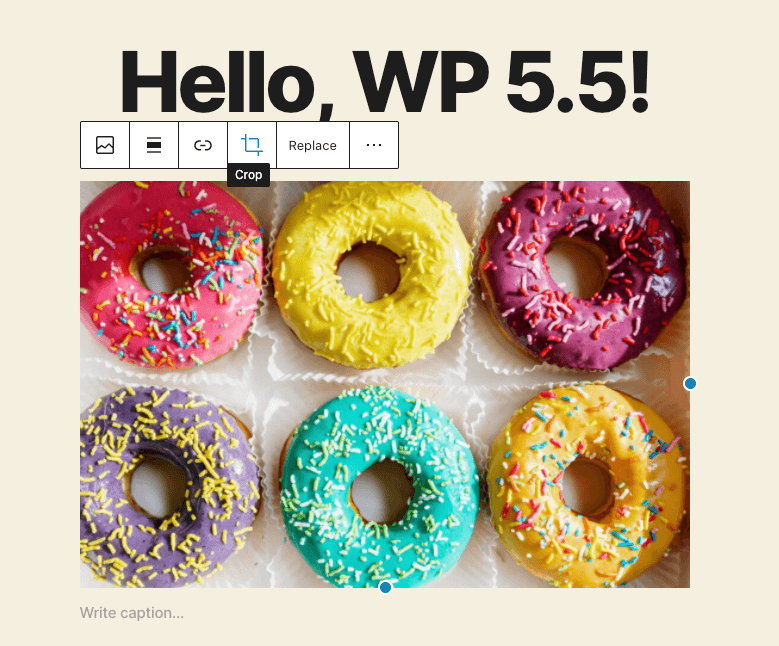
이미지 블록을 추가하면 블록 도구 모음에 새로운 "자르기" 아이콘이 표시됩니다. 이 아이콘을 클릭하면 확대/축소, 종횡비 및 회전을 포함한 더 많은 옵션이 표시됩니다. 정말 멋진!
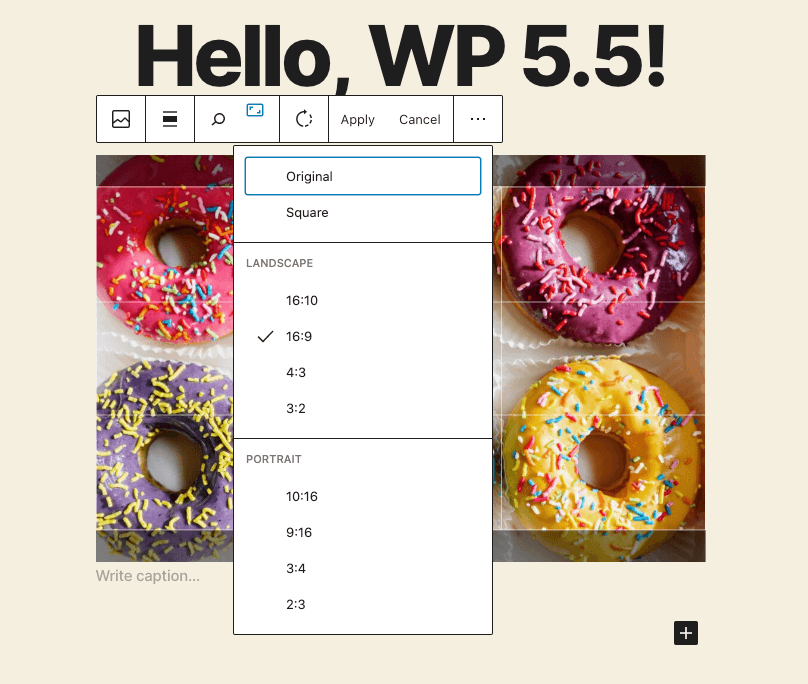
5. 새로운 블록 "패턴"
WordPress 5.5에서 블록 편집기는 블록 패턴이라는 새로운 개념을 도입 했습니다. 이제 블록 패턴을 사용하여 미리 정의된 블록 레이아웃을 만들고 공유할 수 있습니다.
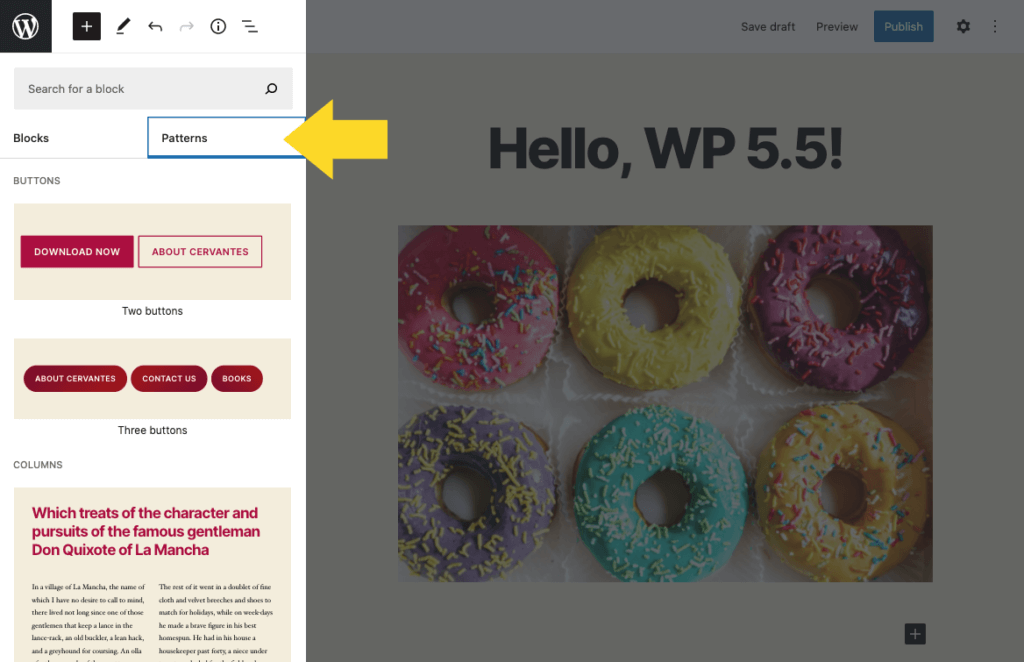
등록된 블록 패턴은 화면 좌측 상단의 “+” 아이콘을 이용하여 찾을 수 있습니다. 이제 블록 및 패턴 탭 (있는 경우 재사용 가능)이 모두 표시되므로 이러한 옵션 간에 전환할 수 있습니다. 그런 다음 다른 블록과 마찬가지로 게시물/페이지에 블록 패턴을 추가할 수 있습니다.
새로운 블록 패턴을 사용하면 혼합하고 일치시킬 수 있는 블록 조합을 사용하여 복잡하고 아름다운 페이지 및 게시물 레이아웃을 간단하게 만들 수 있습니다. 또한 다양한 플러그인과 테마에서 블록 패턴을 찾을 수 있으며 계속 추가됩니다.
워드프레스 5.5 출시 화면
블록 패턴에 대한 몇 가지 참고 사항:
- 블록 패턴은 블록 편집기가 페이지 빌더가 될 수 있는 진정한 길을 열어줍니다. 블록 편집기가 이 방향으로 계속 발전함에 따라 블록 패턴이 이륙할 수 있는지 확인하십시오.
- WordPress 5.5에는 여러 블록 패턴이 내장되어 있지만 타사 플러그인 및 테마가 추가 블록 패턴을 등록하거나 기존 패턴을 제거하는 것도 가능합니다. WordPress 5.5의 블록 패턴에 대한 자세한 내용은 다음과 같습니다.
- 작동 중인 블록 패턴을 보려면 Twenty Twenty 기본 테마를 확인하세요. Twenty Twenty는 최신 버전의 WordPress로 가능한 것을 실제로 강조하므로 개발 서버에 설치하는 것이 항상 좋은 테마입니다.
- 테마 작성자는 번들 패턴을 선택 해제하고 고유한 세트를 제공하기를 원할 수 있습니다. 다음은 등록/등록 취소 및 카테고리를 포함하여 개발자를 위한 블록 패턴 문서입니다.
6. 새로운 블록 디렉토리
WordPress.org 플러그인 디렉토리에서 블록 플러그인을 다른 플러그인과 어떻게 구별해야 하는지에 대한 논의를 기반으로 단일 블록 플러그인만 포함하는 플러그인 디렉토리 내의 섹션 으로 새로운 블록 디렉토리가 생성되었습니다 . 새로운 WordPress 블록 디렉토리는 기본 플러그인 디렉토리와 분리되어 있으므로 일반 WordPress 플러그인 또는 단일 블록 플러그인을 탐색하고 있습니다.
단일 블록 플러그인은 단일 구텐베르크 블록을 제공하는 비교적 작고 간단한 플러그인이므로 플러그인 이 블록입니다.
이제 WordPress 5.5에서는 필요한 블록을 그 어느 때보다 쉽게 찾을 수 있습니다. 새로운 WordPress 블록 디렉토리는 블록 편집기에 바로 내장되어 있으므로 편집기를 종료하지 않고도 사이트에 새 블록 유형을 설치할 수 있습니다.
페이지 왼쪽 상단에 있는 "+" 아이콘을 사용하여 새 블록 삽입기를 사용하고 사용 가능한 블록을 검색하기만 하면 됩니다. 블록 디렉토리는 여전히 상당히 새롭기 때문에(여전히 옵션이 많지 않고 리뷰가 거의 없음) 미래에 실제로 이륙할 것입니다.
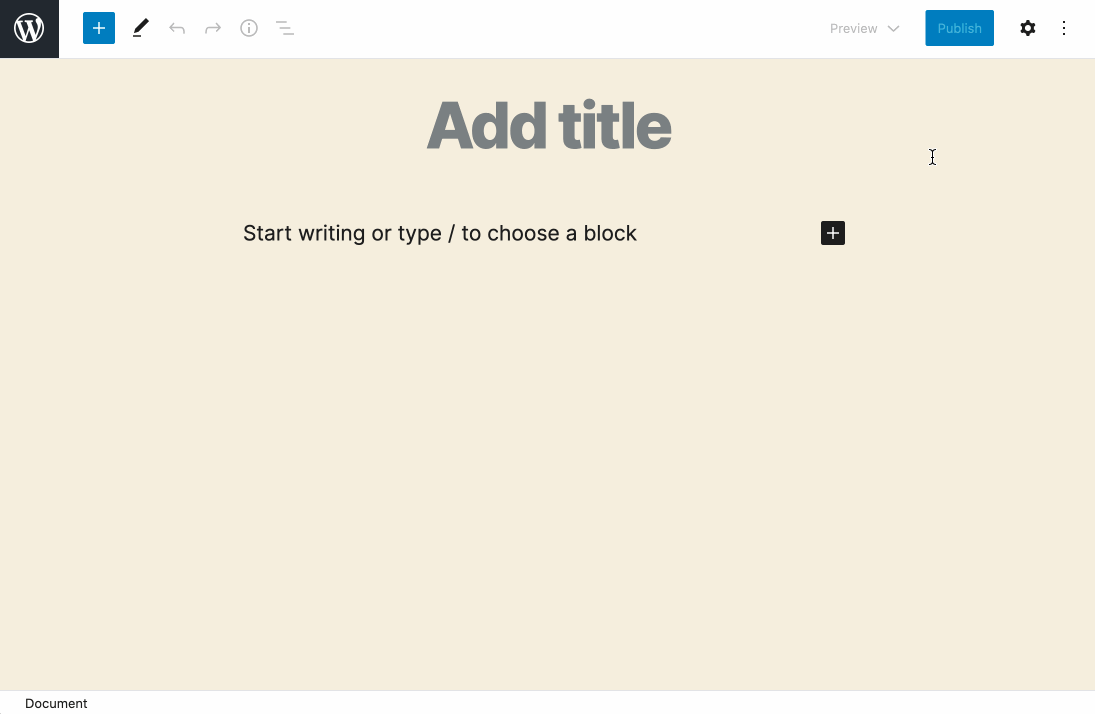
7. 새로운 게시물/페이지 미리보기 선택
또 다른 멋진 블록 편집기 업데이트는 게시하기 전에 다양한 크기의 장치에서 게시물이나 페이지 를 미리 볼 수 있는 기능입니다.
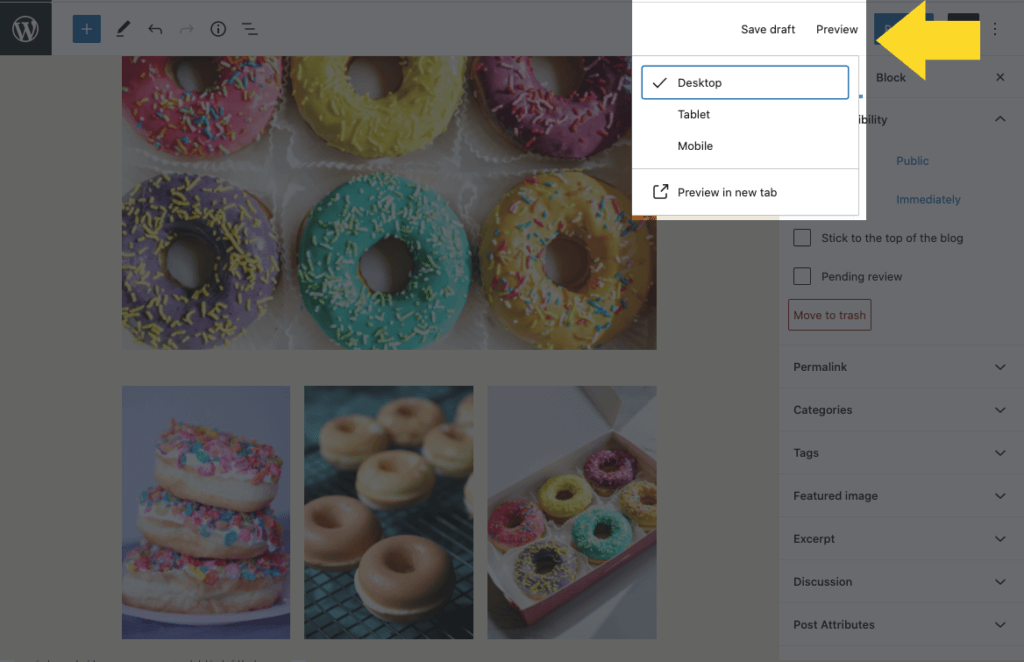
이제 미리보기 탭에 세 가지 옵션이 있습니다.
- 데스크탑
- 태블릿
- 이동하는
여기에서 새 편집기 미리보기 옵션에 대해 자세히 알아보세요.
8. 접근성 및 키보드 탐색 개선
WordPress 5.5 이전에는 마우스와 같은 포인팅 장치만 사용하여 대시보드의 위젯과 포스트 편집 페이지의 메타박스( Gutenberg 비활성화됨 )를 재정렬할 수 있었습니다. 키보드로 동일한 작업을 수행할 수 없기 때문에 접근성 문제가 발생했습니다. 터치 스크린에서 이러한 작업을 수행하는 것도 어려웠습니다. WordPress 5.5는 키보드로 상자를 재정렬할 수 있는 새로운 컨트롤과 기능을 추가하여 이 문제를 해결합니다. 터치 스크린에서 상자 재정렬을 용이하게 하는 개선 사항도 있습니다.
- 키보드를 사용하여 레벨 간 블록 이동을 활성화합니다.
- 블록 이동을 위한 키보드 단축키를 추가합니다.
- 갤러리 블록의 키보드 탐색을 개선합니다.
- 전체 화면을 토글하려면 키보드 단축키를 추가하십시오.
- 블록 복사/붙여넣기 환경을 개선합니다.
- LinkControl 구성 요소의 키보드 작동 개선
- 편집 모드에서 블록 내부의 캐럿을 유지하는 옵션을 추가합니다.
- 탐색 모드에서 중첩 수준 사이에 화살표 탐색을 추가합니다.
9. 이미지 로딩 지연
이 릴리스의 "속도" 부분에 대해 Lazy Loading Images를 입력합니다.
이미지는 콘텐츠에 훨씬 더 많은 참여를 제공하지만 때때로 사이트를 느리게 만들 수 있습니다. WordPress 5.5에서 이미지는 이제 막 보기로 스크롤될 때까지 로드되기를 기다립니다. 기술 용어는 '지연 로딩'입니다.
지연 로드된 이미지는 스크롤할 때 이미지를 로드하여 페이지 속도를 크게 향상시킵니다. 이미 이 작업을 수행하는 플러그인이 있지만 이제 코어에서 Lazy Loading 이미지를 사용할 수 있습니다.
기본적으로 WordPress는 width 및 height 속성이 있는 모든 img 태그에 loading="lazy" 를 추가하기 때문에 새로운 지연 로딩 이미지에 대한 프론트엔드 설정이 없습니다. 개발자는 여기에서 5.5의 지연 로딩 이미지에 대해 자세히 알아볼 수 있습니다.
10. 새로운 블록 무버
새롭게 디자인된 블록 도구 모음에는 콘텐츠 내에서 블록을 위 또는 아래로 이동하는 새로운 화살표 아이콘이 도입되었습니다. 화살표가 블록의 왼쪽에 배치되는 대신 이제 도구 모음에 있습니다.
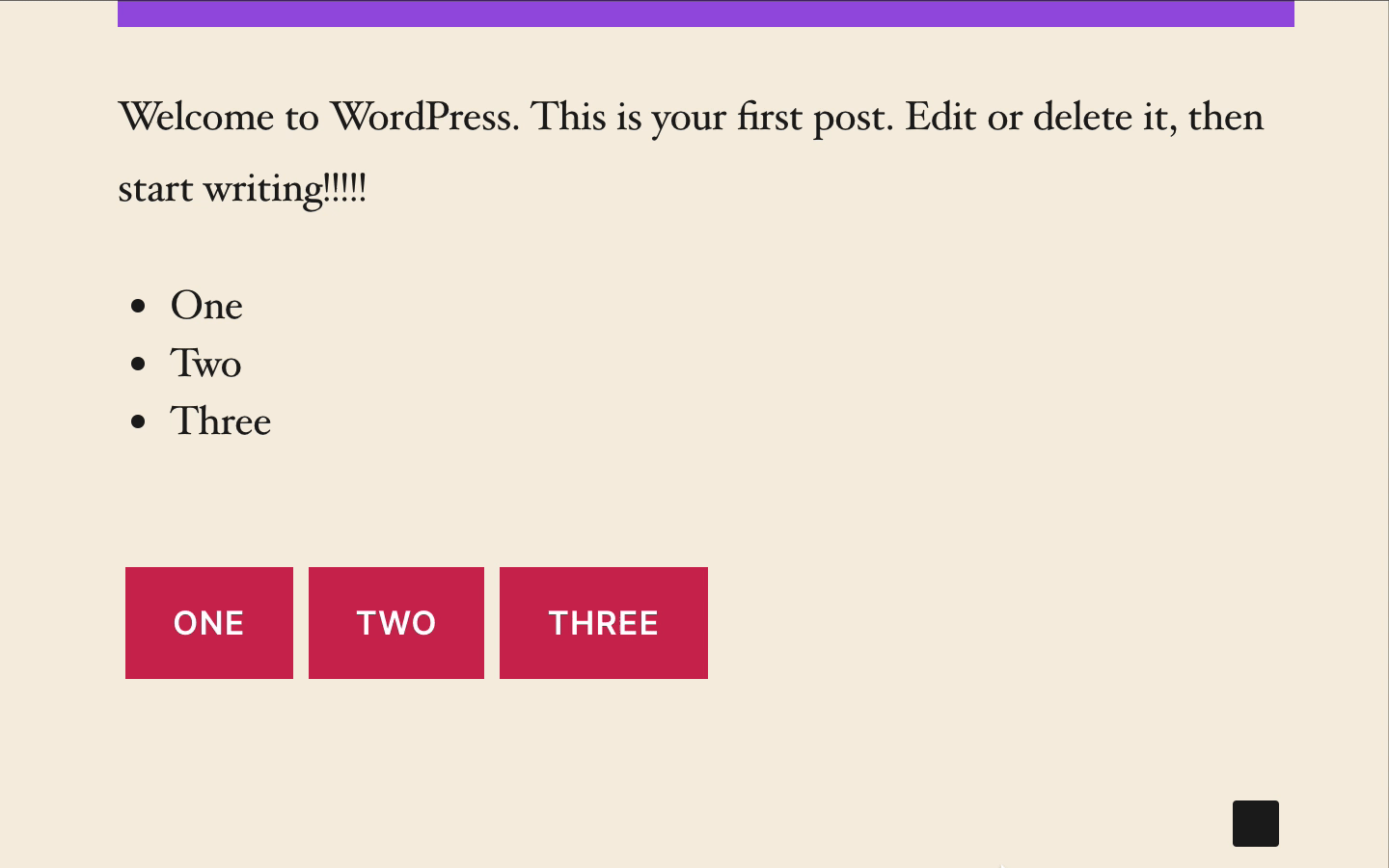
11. 새로운 블록 삽입 패널
이제 블록 삽입기 패널은 간소화된 카테고리, 컬렉션, 패턴에 대한 기본 지원 및 블록 디렉토리 통합과 함께 제공됩니다. 또한 아이콘이 업데이트되었음을 알 수 있습니다.
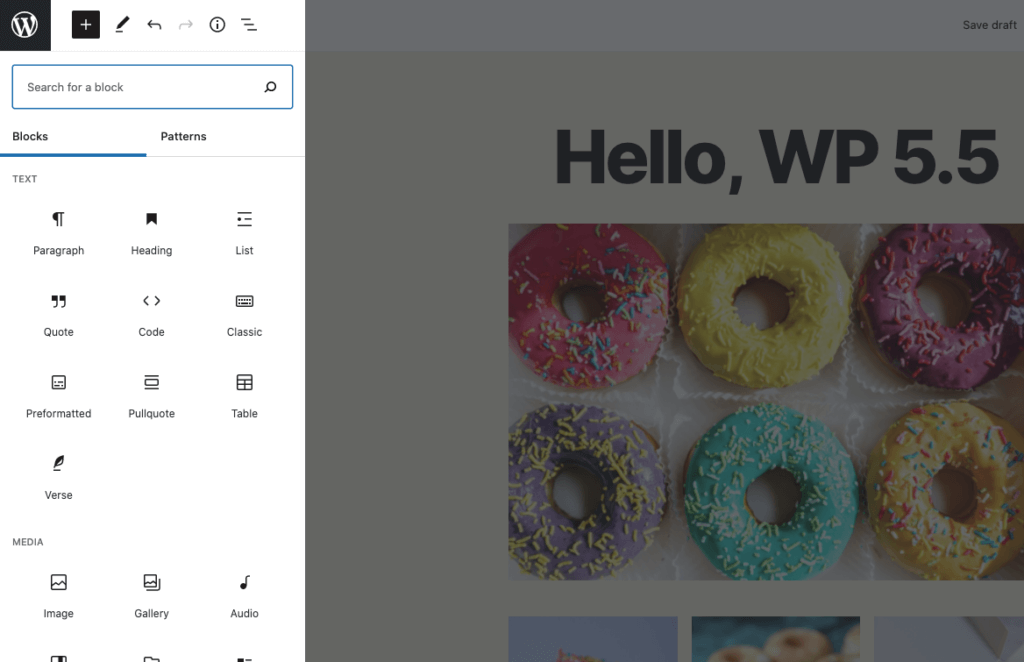
12. 블록을 쉽게 복사 및 붙여넣기
WordPress 5.5의 또 다른 멋진 추가 기능 은 블록의 지능형 복사/붙여넣기입니다 . 이제 단일 블록을 복사, 잘라내기 및 붙여넣기가 훨씬 쉬워졌습니다. 이제 축소된 블록 작업(복제 옆 등)에 새로운 복사 버튼이 표시되어 선택한 블록을 복사할 수 있습니다.
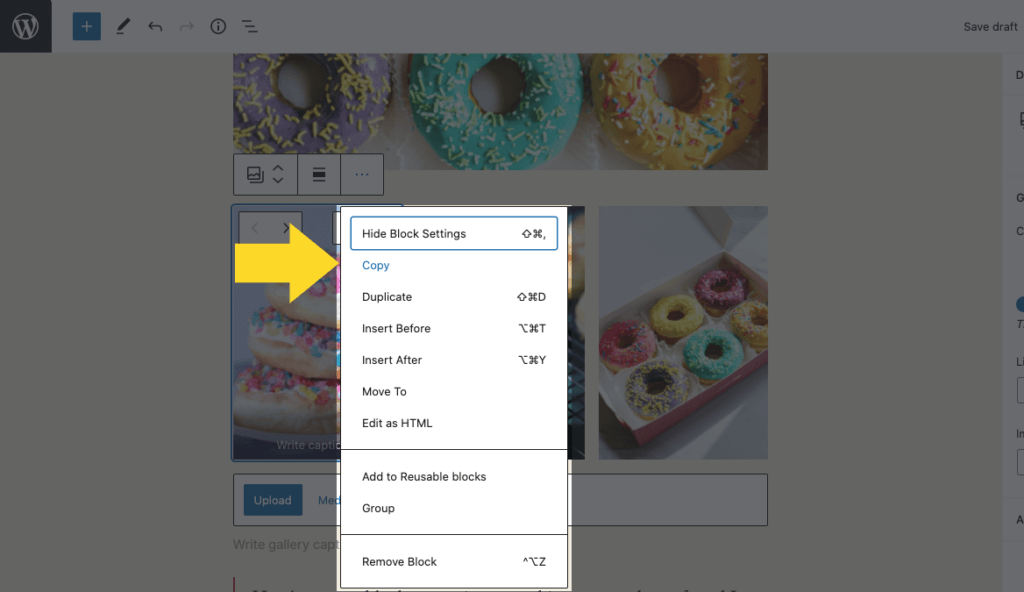
13. 블록의 더 나은 드래그 앤 드롭
처음 도입된 이후로 블록을 드래그 앤 드롭하여 재정렬하는 경험은 거의 그대로 유지되었습니다. 이 릴리스에는 끌어서 놓기를 개선하기 위한 몇 가지 반복이 포함되어 있습니다.
- 드래그 앤 드롭은 수직 재정렬을 보다 명확하게 지원합니다.
- 복제된 요소를 멋진 작은 드래그 칩으로 교체합니다.
- 드래그 시 스크롤 동작의 스무딩
14. Zip 파일을 업로드하여 플러그인 및 테마 업데이트
플러그인과 테마를 수동으로 업데이트하는 것이 자신의 일이라면 이제 더 쉬워 졌습니다 . 이제 zip 파일을 업로드하여 웹사이트에 이미 설치한 테마나 플러그인을 업데이트할 수 있습니다. 플러그인 > 새로 추가 메뉴에서 이미 설치한 플러그인 또는 테마의 zip 파일을 업로드하여 업데이트할 수 있습니다.
새로운 zip 파일로 테마와 플러그인을 업데이트하기 위해 우리의 Chris Jean이 몇 년 전에 구축한 Easy Theme and Plugin Upgrades 플러그인에 대해 이미 알고 있을 수도 있지만 이 기능은 이제 WordPress 코어에서 사용할 수 있습니다.
다음은 WordPress 5.5에서 zip 파일을 통해 플러그인을 업데이트하는 방법입니다.
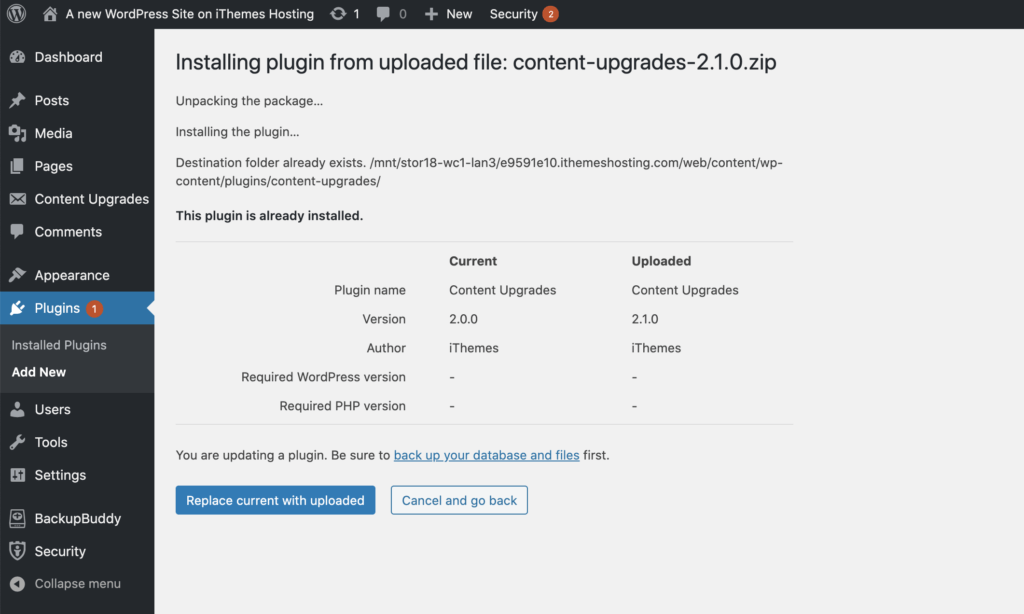
이제 플러그인이나 테마가 이미 설치되었음을 알리는 새 화면이 표시됩니다. 현재 버전과 업로드된 버전을 비교한 다음 현재 버전을 업로드된 버전으로 바꾸기 버튼 을 클릭 하여 이전 버전을 업로드한 버전으로 덮어써 업데이트를 진행할 수 있습니다.
15. 특정 블록에 대한 배경 그라데이션 지원
이제 그룹, 열, 미디어 및 텍스트 블록이 배경 그라디언트를 지원합니다. 다채로운 콘텐츠와 그라디언트 배경의 새로운 디자인 트렌드를 좋아한다면 꽤 멋진 일입니다.
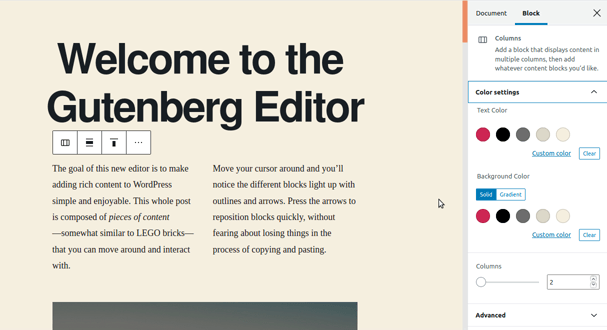
16. 다중 블록 선택 및 편집
이제 동일한 유형의 여러 블록을 선택하면 해당 속성을 한 번에 변경할 수 있습니다. 시간이 절약됩니다!
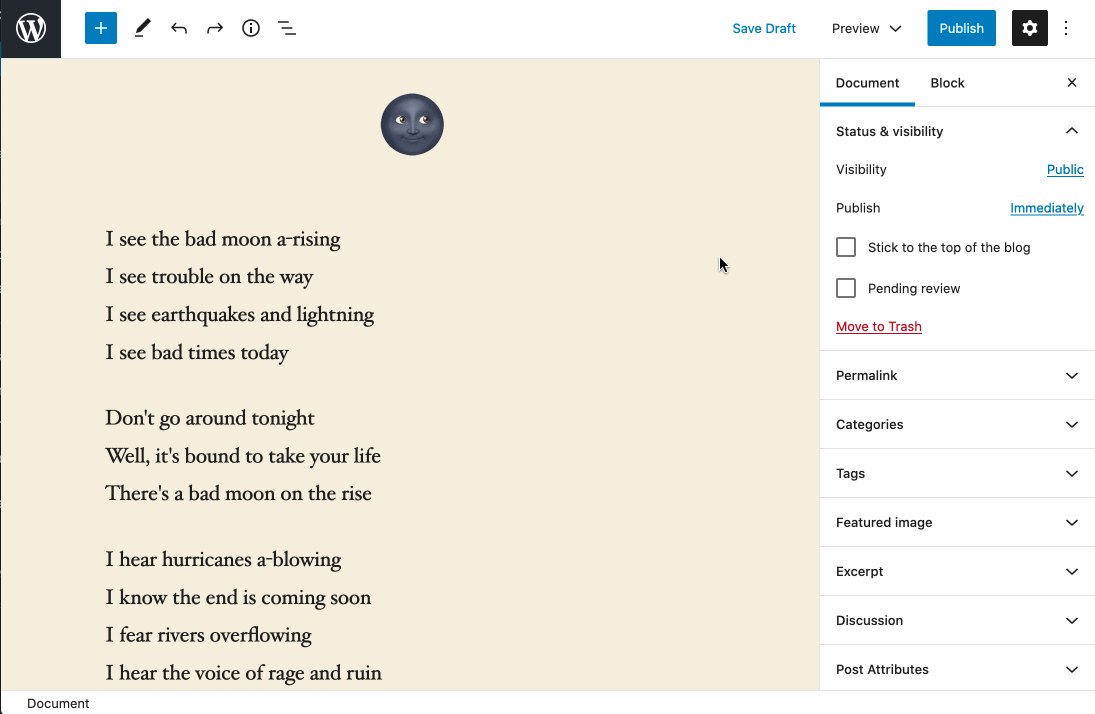
17. 외부 이미지를 위한 쉬운 업로드
사람들이 글을 쓰는 동안 사용하는 또 다른 워크플로는 외부 도구에 의존하여 글을 작성하거나 공동 작업하고 준비가 되면 이를 블록 편집기에 복사/붙여넣기하는 것입니다. 단점은 거기에서 사용된 외부 이미지가 다른 곳에서 호스팅되고 항상 지속되지 않을 수 있다는 것입니다.
5.5에서는 이미지 블록이 외부 이미지를 사용하는 경우 한 번의 클릭으로 게시물에 있는 그대로 유지하면서 미디어 라이브러리에 업로드할 수 있습니다.
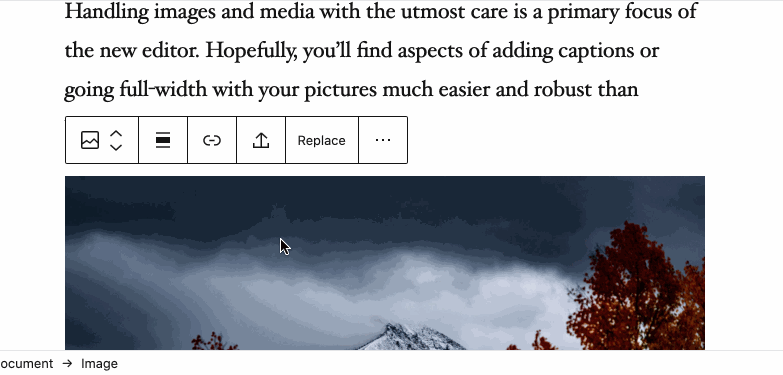
18. 블록용 HTML 앵커
이제 각 블록의 블록 설정 패널에 블록의 앵커 ID를 설정할 수 있는 새로운 HTML 앵커 섹션 이 표시 됩니다. 이는 동일한 페이지의 콘텐츠 내의 특정 섹션에 링크하는 경우에 정말 유용합니다.
따라서 이제 "앵커"라고 하는 고유한 웹 주소를 만들기 위해 한 두 단어(공백 없이)를 입력할 수 있습니다. 페이지의 이 섹션에 직접 연결할 수 있습니다.
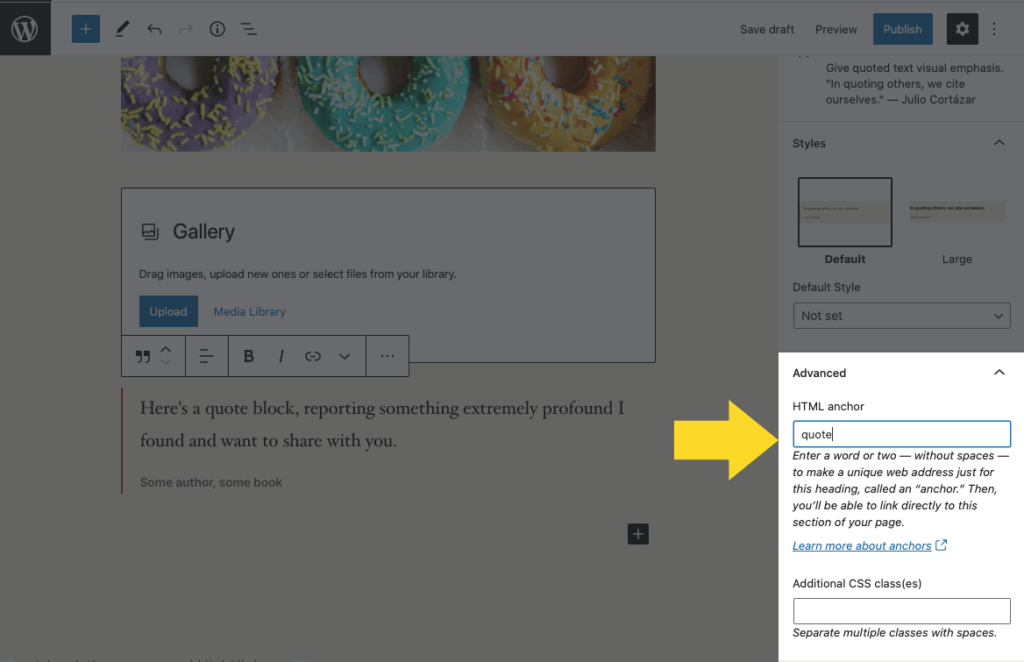
19. 추가 블록 설계 제어
이러한 기능은 해당 기능을 지원하는 테마에 따라 다르지만 이제 다음과 같은 추가 "선택" 블록 디자인 컨트롤이 있습니다.
- 제목 및 단락 블록의 사용자 정의 줄 높이
- 커버 블록에 대한 새로운 패딩 컨트롤
- 새로운 링크 색상 컨트롤이 단락, 제목, 그룹, 열, 미디어 및 텍스트 블록에 추가되었습니다.
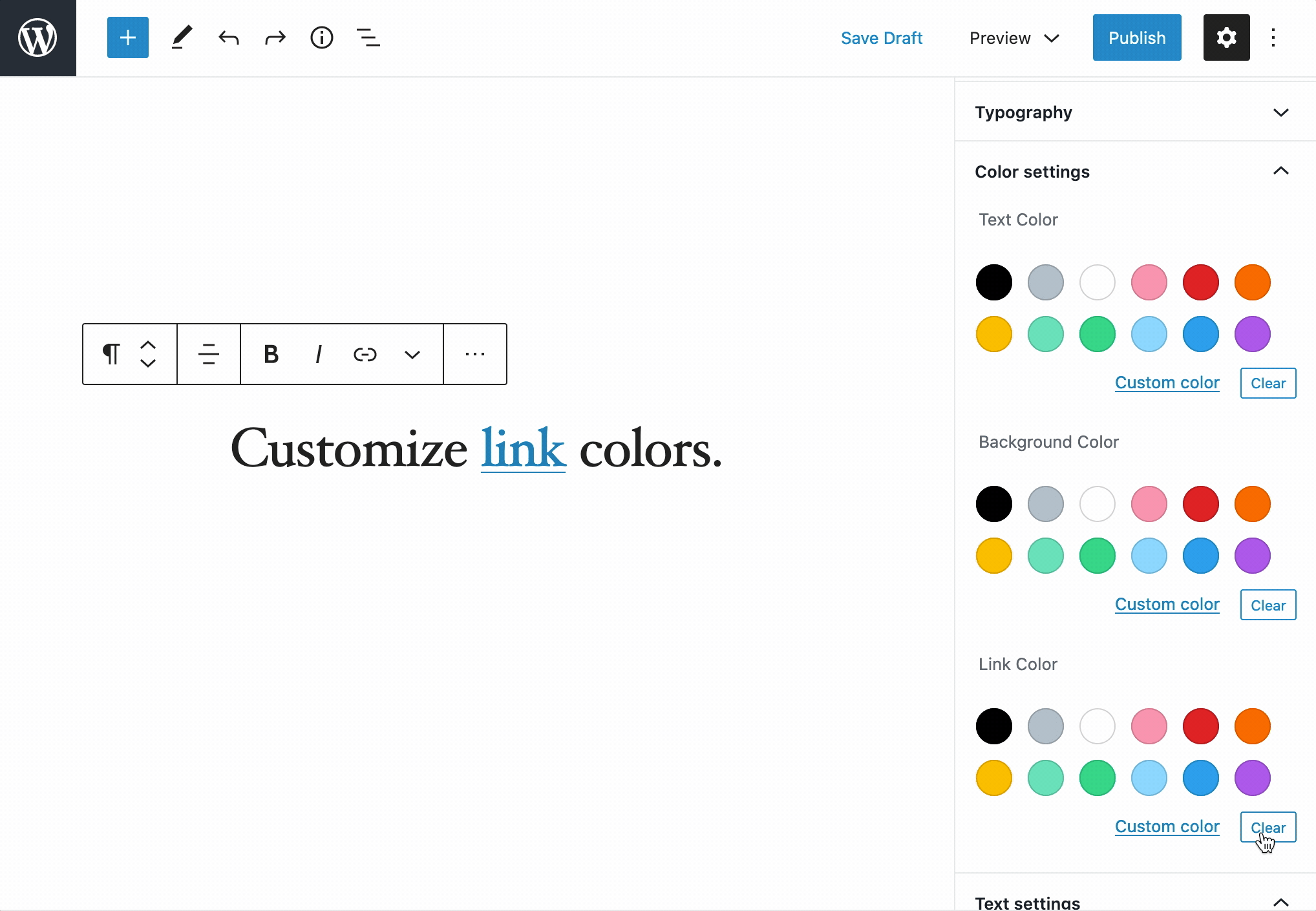
20. 개발자를 위한 수많은 개선 사항
WordPress 5.5에는 많은 개발자 중심 업데이트가 있습니다. 다음은 몇 가지 주의할 사항입니다.
- 모든 Dashicon 사용자를 위해: 아이콘 글꼴 라이브러리가 5.5에서 65개의 새로운 아이콘으로 최종 업데이트되었습니다.
걱정하지 마세요. Dashicons 글꼴은 아무데도 가지 않습니다. 향후 릴리스에서 WordPress와 함께 계속 번들로 제공될 것입니다. 그러나 글꼴에 새 아이콘을 추가하라는 요청은 더 이상 수락되지 않습니다.
WordPress 5.5의 Dashicon(최종 업데이트)
- WordPress 5.5는 jQuery Migrate 1.x를 제거합니다. 이것은 jQuery를 사용하는 개발자에게만 해당됩니다. jQuery를 사용하는 경우 jQuery Migrate 1.x에서만 제공하는 기능에 의존하지 않도록 하십시오. 다음은 WordPress와 함께 제공되는 jQuery 버전 업데이트에 대한 자세한 내용입니다.
- 36 REST API의 변경 사항
- PHP 관련 개선 사항 및 변경 사항: WordPress 5.5 에디션
- WordPress 5.5의 기타 개발자 중심 변경 사항
WordPress 5.5로 업데이트하는 방법
WordPress 5.5는 2020년 8월 11일에 출시될 예정입니다. 업데이트가 출시되는 즉시 업데이트 페이지의 WordPress 관리자 대시보드에서 사용 가능한 WordPress 버전 업데이트를 확인할 수 있습니다. 다시 말하지만 업데이트하기 전에 사이트를 백업하는 것을 잊지 마십시오!
아직 5.5 업데이트가 보이지 않습니까? 계속 지켜봐 주세요! 최신 업데이트를 보려면 여기에서 make.wordpress.org 릴리스 블로그 게시물을 팔로우하고 여기에서 공식 WordPress 5.5 릴리스 게시물을 읽으십시오. 핵심 팀의 WordPress 5.5 Field Guide를 확인할 수도 있습니다.
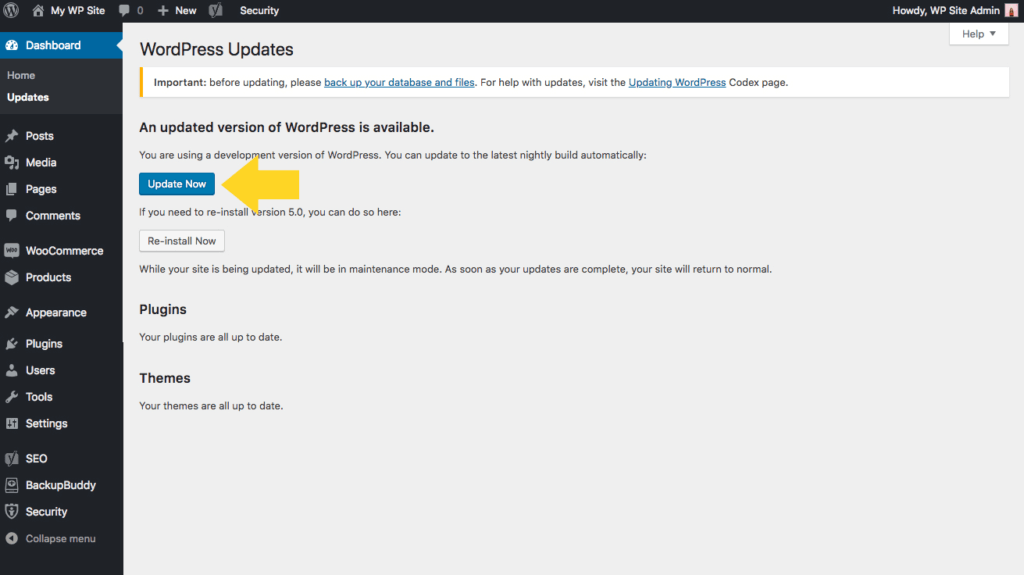
여러 WordPress 사이트를 WordPress 5.5로 업데이트해야 합니까? iThemes Sync Pro를 사용하면 하나의 대시보드에서 여러 WordPress 사이트를 관리할 수 있습니다. 동기화 대시보드에서 사용할 수 있는 Core 업데이트가 표시됩니다.
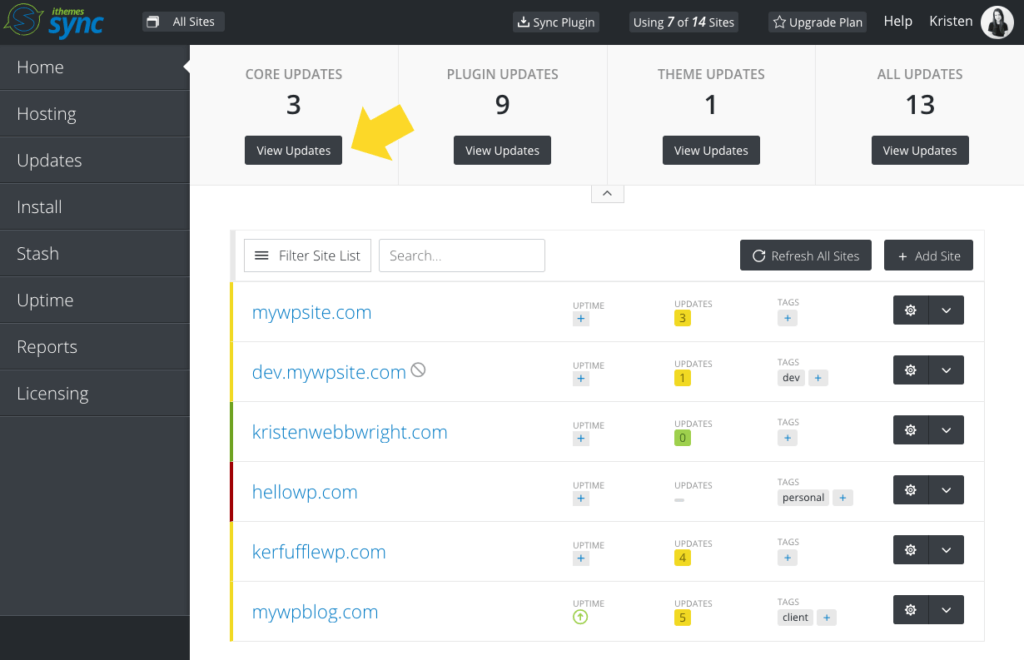
이 목록에 추가할 것이 있습니까? WordPress 5.5에서 가장 좋아하는 새로운 기능은 무엇입니까? 즐거운 업데이트!
Kristen은 2011년부터 WordPress 사용자를 돕기 위해 튜토리얼을 작성해 왔습니다. 일반적으로 그녀가 iThemes 블로그의 새 기사를 작성하거나 #WPprosper를 위한 리소스를 개발하는 것을 볼 수 있습니다. 직장 밖에서 Kristen은 일기 쓰기(그녀는 두 권의 책을 썼습니다!), 하이킹과 캠핑, 요리, 가족과 함께 하는 일상적인 모험을 즐깁니다.